Nem működik a Facebook-bejelentkezés hibaelhárítása

Nem tud bejelentkezni a Facebook-fiókjába? Kövesse ezt a részletes hibaelhárító útmutatót.
Nem tud bejelentkezni a Facebook-fiókjába, vagy a Bejelentkezés gomb megnyomásakor semmi sem történik? Lehetséges, hogy elfelejtette jelszavát egy 30 napos Facebook méregtelenítő kihívás után. Ne aggódjon, az alábbi lépések segíthetnek gyorsan újra kapcsolatba lépni Facebook-ismerőseivel.
Fontos megjegyzés: Először is ellenőrizze, hogy a Facebook nem működik-e . Lehetséges, hogy a szolgáltatást ideiglenes bejelentkezési problémák érinthetik.Gyakran a bejelentkezési problémák elírások következményei. Figyeljen arra, hogy ne legyen gépelési hiba a felhasználónevében vagy jelszavában. Ellenőrizze a billentyűzet nyelvi beállításait is, mert ha gyakran váltogat, lehet, hogy ez a probléma forrása.
Ha a bejelentkezési probléma csak böngészőn keresztül jelentkezik, akkor a böngészője lehet a bűnös. Az alábbi lépések segíthetnek a probléma megoldásában:
| Lépések | Leírás |
|---|---|
| Frissítse a böngészőt | Győződjön meg arról, hogy a böngésző legújabb verzióját használja. |
| Gyorsítótár törlése | Törölje a böngésző gyorsítótárát. Chrome esetén lásd: A gyorsítótár törlése a Google Chrome-ban. |
| Inkognitó mód használata | A privát böngészéssel kapcsolatos további információkért lásd: Valóban biztonságos az inkognitó mód?. |
| Másik böngésző kipróbálása | Ha a probléma fennáll, váltson átmenetileg másik böngészőre. |
Ha a bejelentkezés az alkalmazásban nem működik, próbálja meg frissíteni az alkalmazást vagy törölni a gyorsítótárat. Ha ezek nem segítenek, távolítsa el, majd telepítse újra az alkalmazást.
Nyissa meg a facebook.com/login/identify oldalt. Adja meg azt az e-mail címet vagy telefonszámot, amelyet a Facebookon való első regisztrációkor használt. Ezután nyomja meg a Keresés gombot.
Ha a Facebook észlel aktív fiókot az e-mailhez vagy a telefonszámhoz, kérni fogja a jelszó visszaállítására. Ezt követően választhat, hogy bejelentkezik a Google-ba, vagy e-mailben kapja meg a helyreállító kulcsot.
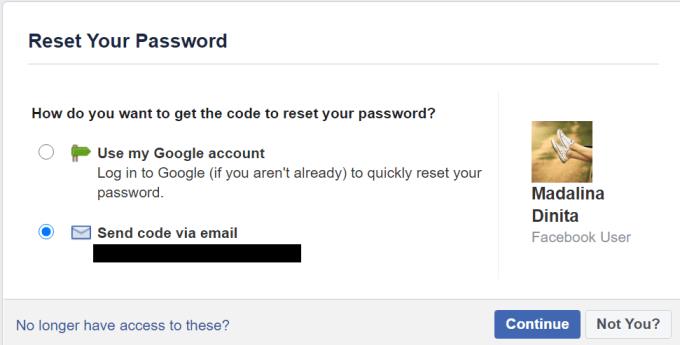
Nyomja meg a Folytatás gombot. Ha a visszaállítási kulcsot e-mailben akarja megkapni, ellenőrizze a beérkezett üzeneteket. Írja be a biztonsági kódot.
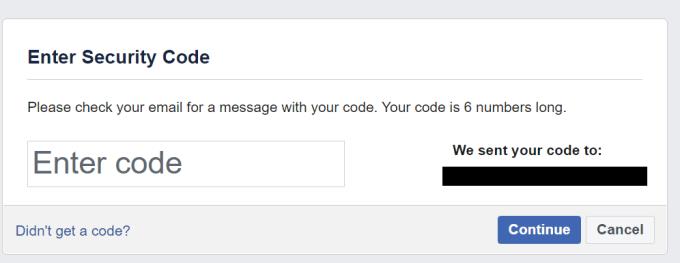
Ezután meg kell adnia egy új jelszót. Ügyeljen arra, hogy a jelszó erős legyen (speciális karaktereket és számokat is tartalmazzon).
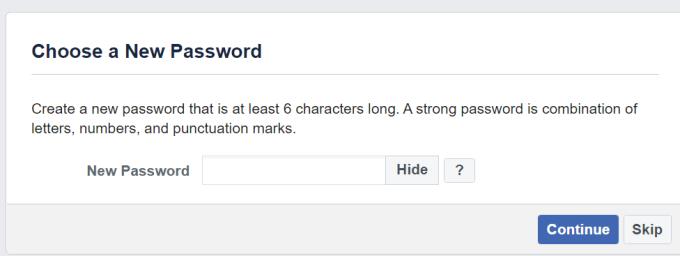
Kattintson a Küldés gombra, és automatikusan bejelentkezik Facebook-fiókjába.
Kérje meg egy barátját vagy családtagját, hogy lépjen be Facebook-profiljára, majd kattintson a borítókép alatt található hárompontos menüre. Kérje meg őket, hogy válasszák a Támogatás keresése vagy a Profil bejelentése lehetőséget.
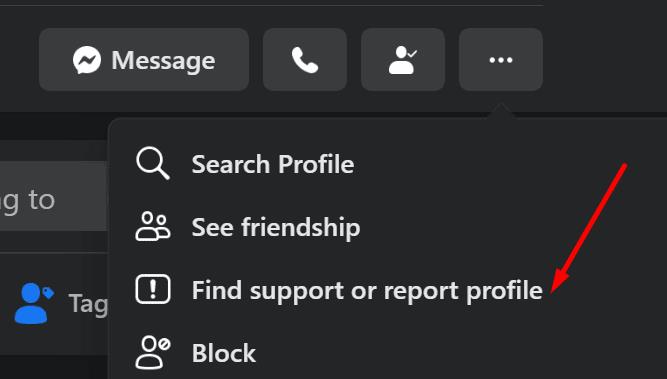
Ezután válasszák a Valami más lehetőséget a fiók helyreállításához opció alatt, majd kövessék a képernyőn megjelenő utasításokat.
Ha nem tud bejelentkezni, mert úgy érzi, hogy a fiókját feltörték, lehet, hogy a hackerek megváltoztatták az e-mail címét és jelszavát. Ha gyanítja, hogy ez történt, látogasson el a facebook.com/hacked oldalra, és kövesse a képernyőn megjelenő utasításokat a fiók helyreállításához.
A WhatsApp web nem működik? Ne aggódj. Íme néhány hasznos tipp, amivel újra működésbe hozhatod a WhatsApp-ot.
A Google Meet kiváló alternatíva más videokonferencia alkalmazásokhoz, mint például a Zoom. Bár nem rendelkezik ugyanazokkal a funkciókkal, mégis használhat más nagyszerű lehetőségeket, például korlátlan értekezleteket és videó- és audio-előnézeti képernyőt. Tanulja meg, hogyan indíthat Google Meet ülést közvetlenül a Gmail oldaláról, a következő lépésekkel.
Ez a gyakorlati útmutató megmutatja, hogyan találhatja meg a DirectX verzióját, amely a Microsoft Windows 11 számítógépén fut.
A Spotify különféle gyakori hibákra utal, például zene vagy podcast lejátszásának hiányára. Ez az útmutató megmutatja, hogyan lehet ezeket orvosolni.
Ha a sötét módot konfigurálod Androidon, egy olyan téma jön létre, amely kíméli a szemed. Ha sötét környezetben kell nézned a telefonodat, valószínűleg el kell fordítanod a szemedet, mert a világos mód bántja a szemedet. Használj sötét módot az Opera böngészőben Androidra, és nézd meg, hogyan tudod konfigurálni a sötét módot.
Rendelkezik internetkapcsolattal a telefonján, de a Google alkalmazás offline problémával küzd? Olvassa el ezt az útmutatót, hogy megtalálja a bevált javításokat!
Az Edge megkönnyíti a biztonságos böngészést. Íme, hogyan változtathatja meg a biztonsági beállításokat a Microsoft Edge-ben.
Számos nagyszerű alkalmazás található a Google Playen, amelyekért érdemes lehet előfizetni. Idővel azonban a lista bővül, így kezelni kell a Google Play előfizetéseinket.
A videofolytonossági problémák megoldásához a Windows 11-en frissítse a grafikus illesztőprogramot a legújabb verzióra, és tiltsa le a hardveres gyorsítást.
Ha meg szeretné állítani a csoportbejegyzések megjelenését a Facebookon, menjen a csoport oldalára, és kattintson a További opciók-ra. Ezután válassza az Csoport leiratkozása lehetőséget.










Katalin -
Én is megpróbáltam minden javasolt lépést, de sajnos nem működik. Kérlek, valaki, segítsen már, mert fontos üzeneteim lennének
Zsófia -
Ha valakinek van ötlete, hogy miért nem tudok bejelentkezni vagy mit tehetnék, kérem, ossza meg
Tomi IT -
Kicsit furcsa nekem, hogy a Facebook nem kezelte ezt a problémát a frissítésekkel. Mindenki más is észrevette, ugye
Richard -
Mondjatok köszönöm a cikkért! A jelszó módosítás segített, végre be tudok lépni
Gergő -
Az egyetlen dolog, ami most a legfontosabb számomra, hogy a Facebook újra működjön! Ez nagyon bosszantó!
Ádám -
Kellett volna egy hibaelhárító kézikönyv a Facebook használatához, mert úgy tűnik, mindig újabb problémák merülnek fel
László -
Egészen hihetetlen, hogy a Facebook ilyen hibákkal küszködik. Mégis, miért nem tudják ezeket gyorsan orvosolni
Kriszti -
Kérlek, mondjátok el, ha valaki találkozik egy hibaelhárító rendszerrel, ami tényleg működik a Facebooknál!
Juli -
Hogy lehet az, hogy ennyire gyakori ez a bejelentkezési hiba? Most már tényleg nem tudom, hogy miért használom egyáltalán
Ferenc 87 -
Jó lenne, ha a Facebook végre bevezetne valami hatékonyabb ügyfélszolgálatot. Ezen a ponton szerintem sokan egyetértenek
Vera -
Ha valakinek van ötlete, hogy miért nem tudok bejelentkezni, írjátok meg! Már minden módszert kipróbáltam, és semmi
Dóri -
Valaki tapasztalt már hasonló problémát a mobil app-on? Mert nálam ott is megjelenik a hiba, és nagyon bosszantó
Luca -
A Facebook bejelentkezése már olyan régóta probléma, hogy talán ideje lenne váltani valami másra
Lili -
Mivel a Facebook mostanában többször leáll, gondolkodom azon, hogy váltanom kéne egy másik közösségi platformra. Ezt valaki más is fontolgatja
András -
Nagyszerű cikk, köszi! Én is sokat szenvedtem a Facebook bejelentkezéssel, de végre találtam egy működő megoldást. Először is, próbáljátok meg törölni a böngésző gyorsítótárát!
Gábor -
Ez a Facebook-os bejelentkezési hiba nagyon zavaró, már napok óta próbálkozom. Kérlek, ha van valakinek megoldása, ossza meg velünk
Orsi -
Ha valaki tudja, hogy van-e bármilyen alternatíva a Facebook-ra, azt szívesen venném, mert már elegem van a hibázásokból!
Mia -
Hú, nem vagyok egy technikai zsenikém, de ez a cikk segített! A bejelentkezési hiba valóban idegesítő! Igazán köszönöm!
Petra -
Az én barátom is így járt! Viszont az ő telefonján nem jelentkezett be. Próbáljátok meg más eszközről
Zoltán -
Lehet, hogy a Facebooknak valami frissítés kellett volna? Mert nekem pont ezekben a napokban kezdődött el a probléma...
Rita -
CSÚCS! Sikerült megoldanom a problémát, köszönöm a tippeket! A böngésző adatainak törlése tényleg segített
Gizi -
Egyetértek, ez unalmas már! Facebook, kérlek, oldd meg ezt a hibaelhárítást, hogy mindenki nyugodtan használhassa a fiókját
Reka -
Ha még valaki a mobiljáról próbálkozik, ne feledje, hogy a Wi-Fi kapcsolat is nagyon számít! Mert nekem a mobil internettel ment a hiba
Hanna -
A cikk tényleg sokat segített! Tippeket adtatok a Facebook problémákra, amiket igyekszem figyelembe venni a jövőben!
József -
Remélem, hogy hosszú távon a Facebook javítani fog! Az ilyen bejelentkezési hibák rengeteg embert zavarják
Szabolcs -
Ha már bejelentkeztem, de az üzeneteim nem töltődnek be, az lehet még egy hiba? A frissítést is megnéztem, semmi nem segít.
Kristóf -
Kérlek, mondjátok meg, hogy minek találják ki idegesítő hibákat! Amúgy köszi a cikket, jó tudni, hogy nem vagyok egyedül!
Kevin -
Ha nem sikerül bejelentkezni, mindenképpen érdemes ellenőrizni a jelszót is! Nálam ez volt a gond, ami után helyreállt minden
Bence -
Ha bárkinek van kérdése a bejelentkezéssel kapcsolatban, szívesen segítek! Nekem sok tapasztalatom van már ezen a téren!
Niki Macska -
Hahaha, jó mondod, hogy a Facebook hibaelhárítása olyan, mint a cica, aki csak játszik! Bízom benne, hogy hamarosan kijavítják!